
Miről szól a Windows 11 telepítési bemutatója bármely számítógépen?
Ebben a videóban bemutatjuk, hogyan kell telepíteni a Windows 11 rendszert bármely számítógépen. Nem számít, hogy a számítógép rendelkezik TPM -el vagy sem.
A Windows 11 minimális követelményei
Ismeretes, hogy a Microsoft szigorúbb minimális követelményeket támaszt a Windows 11 rendszerrel szemben. Így az új operációs rendszer telepítéséhez meg kell felelnünk néhány minimális követelménynek.
Minimális Windows 11 követelmények:
- Legalább 1 Ghz frekvenciájú processzor
- Minimum 4 GB RAM
- Tárhely legalább 64 GB szabad
- DirectX 12 képes grafika
- TPM 2.0
- UEFI biztonságos rendszerindítással
A minket zavaró minimális követelmények közé tartozik: a TPM, amelyet nem talál a régebbi számítógépeken, és az UEFI biztonságos rendszerindítással.
Hogyan győzzük le a Windows 11 telepítésének korlátait?
A Windows 11 telepítésének blokkolására a minimális követelményeknek nem megfelelő számítógépeken a Microsoft bevezetett néhány szoftveres "akadályt" az ISO -képbe.
Szerencsére ezeket az "akadályokat" meglehetősen könnyen el lehet távolítani, és a botot a Windows 11 rendszerrel, a Rufus "speciális" verziójával lehet elkészíteni.
Rufus 3.16 Beta 2 - az alkalmazás, amellyel átlépjük az akadályokat
Bár legtöbbünknek elég jó számítógépe van a Windows 11 futtatásához, ezt még mindig nem tehetjük meg.
Annak érdekében, hogy leküzdhessük a Microsoft által az ISO -képbe telepített szoftveres akadályokat, a Rufus speciális verzióját fogjuk használni, nevezetesen a Rufus 3.16 Beta 2 -t.
Letöltés Rufus 3.16 Beta 2
Hogyan lehet rászorítani az usb -t a Windows 11 rendszerre a régebbi számítógépekhez?
- Készítse elő az USB -meghajtót, és csatlakoztassa a számítógéphez
- Letöltés ISO image Windows 11
- Indítsa el a Rufus 3.16 Beta 2 -t
- Válassza ki a botot
- Válassza ki az ISO -képet Windows 11 rendszerben
- Nyissa meg a „Speciális” beállításokat, és válassza a „Kiterjesztett” telepítési módot
- Nyomja meg a startot…
A Windows telepítéséhez hasonló oktatóanyagok



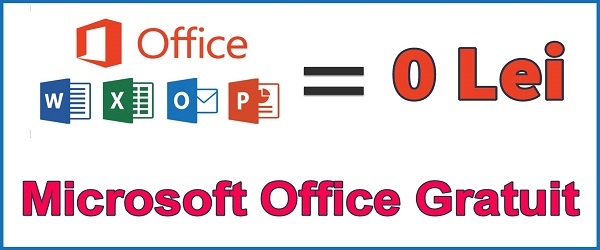








Cristi, ötletként… .. a világnak már nem kell letöltenie a 3.16BETA verziót, mert megvalósították (a Windows 11 telepítési lehetősége SecureBoot nélkül, TPM nélkül, nincs korlátozás 8 GB) és a 3.16 -os verzióban FINAL…. és véleményem az, hogy jobb a végső verziót használni, amelyben az előző verzió különböző hibáit is kijavították.
Ha a végleges verzió ugyanazokat a lehetőségeket tartalmazza, akkor rendben van. A fejlesztők ragaszkodtak ahhoz, hogy a béta a megfelelő; De valószínűleg szavaikból eltelt az idő, és megjelent a végső változat.
Jobb így, mint egy frissítéssel?
TPM-em és SecureBoot-om is van, gondolom csak a gen7-es processzor zavar
Mr. Cristian, azt szeretném kérdezni, hogy a Windows 10-től a Windows 11-ig mennek-e a meghajtók, mert van egy 250 g5 lóerős laptopom. Köszönöm!
Jó változat rufussal, megkíméli a regisztereken keresztüli változtatástól. Csináltam egy botot is rufussal a végleges változatban és bevált. Működik és telepítve van, de egyelőre nem adom fel a Windows 10 -et. Nincs kompatibilis PC -m, és talán a microsoftból érkezők meggondolják magukat, és kiküszöbölik az idióta igényeiket.
Találtam egy másik módszert a win 11 tiszta telepítésére, hagyok egy címet, és nézd meg, ha van időd a videóra.
A bejegyzésemnek nem kell megjelennie, ha úgy gondolja, hogy nem éri meg.
Telepítettem egy régi PC -re, és tökéletesen működik, frissít is, stb.
NE frissítsen Windows 11-re – Tegye ezt helyette:
https://www.youtube.com/watch?v=4zDELd1aci4
Szia, adja meg ezt a hibát: Távolítsa el most, mert nem kompatibilis a Win 10-el
Miután tisztán telepítettem a Windows 11-et (formázással és mindennel együtt), majd később visszatértem a Windows 10-hez egy korábban az Acronis True Image 2021-gyel készített biztonsági másolatból (a teljes biztonsági mentés helyes), a 10 nem indult el. Gyanítom az a néhány száz megás partíció, ami formázás után jön létre, és szerintem más (más tartalom) a két Windowsban. Ha felvilágosítana egy kicsit, nem lenne rossz nekem és azoknak, akik biztonsági mentésből visszatérve ezzel a problémával találkoznak. Nyilvánvalóan többször használtam a rendszerindító Acronis-t (helyreállítási adathordozót) ehhez a művelethez.
Visszaállítottam a Windows 10-et és a Windows 11-et, nagyon jól működött. A biztonsági mentési program az EaseUs Todo Backup Free használatával nagyon jó.
a biosból törölje a partíciókat és formázza meg, majd állítsa vissza a biztonsági másolatot. akkor is, ha a biztonsági mentés tartalmazza a rendszerindító partíciót (nem csak a C partíciót)
szia Cristi, de a rufus beta 2 verziót eltávolították az oldalukról, mit tegyünk?
Használja a végleges verziót, ahogy a sapunell fentebb a megjegyzésben mondja 20. október 2021-tól 11:00-tól.
A frissítésről nem mondtál semmit, lehet kapni vagy sem?
Ha telepíti a windowst, és nem kapja meg a szükséges frissítéseket, nem csináltam semmit.
Tisztán telepítettem a windows 11 -et. Csináltam egy botot rufussal a végleges verzió és ment, láttam, hogy frissítéseket is kapott. Nincs kompatibilis PC-m, megtehetem, ha csak biztonságos boot-ot kell aktiválnom, de a rufussal készült bottal már nincs is rá szükségem. Mindössze három napos Windows 11 használat után helyreállítottam a Windows 10-et a biztonsági másolatból. Őszintén szólva, nem voltam annyira elégedett a win 11-el, és lehet, hogy közben a Microsoft feladja az idióta követelményeit. Ha nem 2 év múlva PC-t cserélek és ennyi. Az easyus todo backup ingyenes verzióját használom biztonsági mentéshez, és nagyon jól működik.
Matei Predának igaza van abban, hogy a biztonsági mentés visszaállítása után a Windows 10 rendszerrel már nem indul el, miután tisztán telepítette (formátumban) a Windows 11. Most kénytelen vagyok a nulláról telepíteni a Windows 10 rendszert, de teljesen mindent elvesztettem, és azt hiszem, nem tudok semmit sem helyreállítani a személyes archívumból, amely ugyanabban a partícióban volt a Windows 10-el, és amit elfelejtettem manuálisan átmásolni a másik partícióra. Az easeus todo biztonsági mentést használtam. Valaki el tudná magyarázni, ki érti jobban, miért történik ez, hogy az emberek tudják, mire számíthatnak, ha tisztán akarják telepíteni a Windows 11-et. Hogy ne szenvedj úgy, mint én, manuálisan másolsz át mindent, ami fontos egy másik adathordozóra vagy egy másik partícióra, ha van ilyen. Ez valami szándékos (rosszindulatú kód) a Microsofttól hivatalosan nem támogatott számítógépekre?
Látom a megjegyzéseket, hogy a biztonsági mentésből való visszaállítás után már nem indul el a Windows 10. Windows 11-em volt, és három nap után feladtam. Visszaállítottam a Windows 10-et biztonsági mentésből, és tökéletesen működött, gond nélkül elindult. Régóta használom az EaseUs todo biztonsági mentést, és nagyon jól működik. Lehet, hogy nem megfelelően választotta ki a biztonsági mentés visszaállítását.
Júniustól töltöttem le azt a szivárgó verziót, kivettem belőle az install.esd fájlt, amit egyszerűen beraktam egy másik iso image-be windows 10-el. Tökéletesen működött, és dvd-n is használhatod a képet anélkül, hogy abszolút bármi probléma. A neten bemutatott megoldások közül az install.esd-vel ellátott megoldás tűnt számomra a legelegánsabbnak.
Kérlek, ne nevess ez a kérdés: kell-e aktiváló kulcs a telepítés után?
Kérjük, írjon e-mailt a rufus 3.16 beta 2-nek! Köszönjük szépen.
Szia, kérlek küldd és köszönöm.
Kék képernyős hibát kaptam a stick készítésekor windows 11-el rufus-szal bővített opcióval, megemlítem, hogy biosból engedélyezve van a biztonságos boot és a tpm 2.0, a processzoron kívül minden feltétellel kompatibilis, intel pentium g4400, Még elektronikus jogosítványom is van, windows hivatalos letöltés
Szia Cristi! Köszönjük azt a munkát, amelyet új életünk megkönnyítése érdekében fektetett.
Viszont lenne egy kérdésem: tudnál linket rakni ahonnan le tudod tölteni a Rufus 3.16 beta 2-t?Mert az általad feltett linken nincs ilyen lehetőség:https://rufus.ie/downloads/ és megértettem, hogy enélkül nem megy tovább. Más oldalakról pedig sokkal bonyolultabb.
Köszönöm.
Használja a legújabb Rufus verziót. A fejlesztők beépítették a funkciót a jelenlegi verzióba.
https://rufus.ie/ro/
nem ad rufus bete 2-t, hanem 3.16 kar exe-t ad nekem nincs béta 2
A Rufus 3.16-os, 3.17-es verziói nem működnek megfelelően Windows 7-es rendszeren. Nem jeleníti meg az "image option" sort. Nem tudom, hogy ez Windows 8-on is így van-e, de akinek régebbi rendszere van régebbi windows-al, annak ragaszkodnia kell a win 11-hez egy barátjához, akinek Windows 10-e van. Csak Windows 10-en működik a Rufus megfelelően.